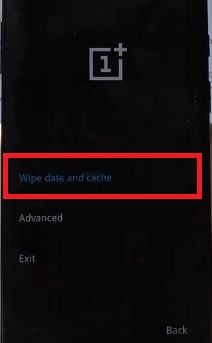Välimuistin tyhjentäminen Samsung Galaxy S10: Pyyhi välimuistiosio
Näin tyhjennät sovelluksen välimuistin Samsung Galaxy S10laitteet. Tämä selkeä sovelluksen välimuisti ja Galaxy S10 -tietotiedot ovat hyödyllisiä korjaamaan laitteiden sovellusten jumittuminen tai puhelimen hidas ongelma. Tyhjennä välimuisti Samsung S10 poistaa väliaikaiset sovellustiedot, suorittaa sovelluksen sujuvasti ja poistaa tarpeettomat sovellustiedot laitteeltasi. Voit tyhjentää välimuistin ja tiedot sovellusasetuksilla.
Tämä välimuistissa olevan datan tyhjentäminen voi vapauttaa tilaaväliaikaisten tiedostojen poistaminen. Jos ongelmat jatkuvat sovelluksen välimuistin tyhjentämisen jälkeen, tyhjennä sovelluksen tiedot Galaxy S10 -laitteilla. Noudata alla annettuja vaiheittaisia ohjeita tyhjentääksesi Samsung Galaxy S10 -välimuistin.
- Kuinka korjata Galaxy S10 plus -sovelluksen kaatumiseen liittyvät ongelmat
- Kuinka pyyhkiä välimuistiosio Galaxy S10 Plus -laitteessa
- Välimuistiosion tyhjentäminen Google Pixel 2: ssa ja Pixel 2 XL: ssä
- Kuinka ottaa vikasietotila käyttöön Galaxy S10: ssä
- Sovellusten välimuistin ja tietojen tyhjentäminen Samsung Galaxy S10 Plus -sovelluksessa
Kuinka Samsung Galaxy S10 -pyyhi välimuistiosio

Voit tyhjentää sovelluksen välimuistin Galaxy S10: ssä, jos sovellus ei avaudu tai toimi kunnolla laitteillasi. Tyhjennä sovelluksen välimuisti yksittäin Samsung S10 -laitteissa.
Vaihe 1: Pyyhkäise ilmoituspaneelia alaspäin näytön yläreunasta ja napauta Asetukset rataskuvake Samsung Galaxy S10: ssä.
Vaihe 2: Napauta Sovellukset.
Näet luettelon asennetuista sovelluksista Samsung S10: ssä.
Vaihe 3: Valitse sovellus luettelosta, jonka haluat tyhjentää sovelluksen välimuisti ja tiedot.
Vaihe 4: Napauta varastointi.
Vaihe 5: Napauta Tyhjennä välimuisti.
Joskus välimuistitiedot kerääntyvät uudelleenSamsung S10: ssä. Kaikkien sovelluksen tietojen tyhjentäminen voi ratkaista joitain ongelmia, kuten sovelluksen kaatumisen, tai se ei vastaa. Kaikki tähän sovellukseen tallennetut tiedot poistetaan Samsung Galaxy S10: stä, kun sovellustiedot on tyhjennetty.
Pyyhi välimuisti / tyhjennä välimuisti Samsung Galaxy S10: ssä
Vaihe 1: Sammuta Samsung Galaxy S10.
Vaihe 2: Pidä Äänenvoimakkuuden lisäys, Bixby-näppäin ja Virtanappi samaan aikaan.
Kun Android-logo tulee näyttöön,vapauta kaikki galaksisi S10 avaimet. Muutaman sekunnin kuluttua näyttöön tulee viesti "Asenna järjestelmäpäivitys". Nyt Android-järjestelmän palautusnäyttö tulee näkyviin Samsung S10: een.
Vaihe 3: Paina äänenvoimakkuuden vähennyspainiketta, kunnes pyyhi muisti / tehdasasetus, kun olet valinnut sen painamalla virtapainiketta.
Vaihe 4: Paina äänenvoimakkuuden vähennyspainiketta, kunnes Joo valitse ja paina sitten virtapainiketta palauttaaksesi galaxy S10 plus.
Odota, kunnes pyyhi välimuistiosio loppuun Samsung Galaxy S10: ssä.
Vaihe 5: Paina äänenvoimakkuuden vähennyspainiketta ylöspäin Käynnistä järjestelmä uudelleen nyt ja paina virtapainiketta kohtaan uudelleenkäynnistää galaksisi S10.
Ja siinä kaikki. Toivon, että tämä pieni vinkki on hyödyllinen välimuistin tyhjentämiseksi Samsung Galaxy S10. Jos sinulla on minkäänlaisia ongelmia, kerro meille alla olevasta kommenttikentästä. Pysy ja ota yhteyttä meihin saadaksesi uusimmat päivitykset.